番茄花园win7安装教程
来源:互联网
作者:admin
更新时间:
2025-01-16 10:55:08
文章导读:小编相信现在还有很多小伙伴不会自己安装系统,确实对于一些电脑小白来说,安装系统的确是一个不小的挑战。那么本期小编就给大家带来最最最简单的win7系统的安装教程,相信你们看了后,会对你们有所帮助。感兴趣的小伙伴就来看一看吧!

小编相信现在还有很多小伙伴不会自己安装系统,确实对于一些电脑小白来说,安装系统的确是一个不小的挑战。那么本期小编就给大家带来最最最简单的win7系统的安装教程,相信你们看了后,会对你们有所帮助。感兴趣的小伙伴就来看一看吧!
番茄花园win7安装教程
1、在电脑上下载番茄花园一键重装大师软件,打开番茄花园装机大师,等待检测系统环境,点击下一步。
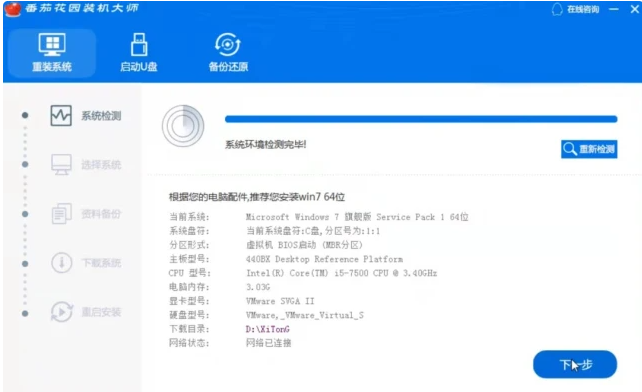
2、选择需要安装的win7系统,然后点击“安装此系统”;
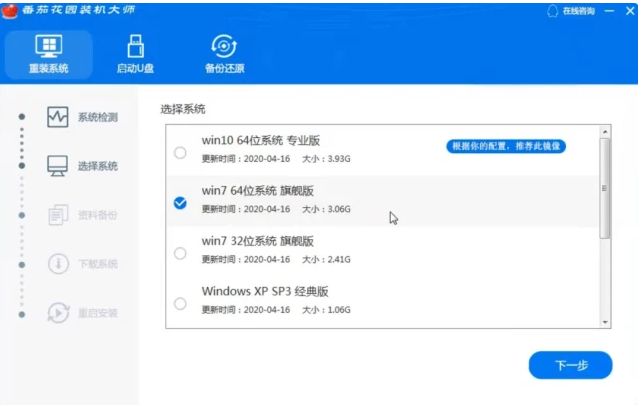
3、开始下载系统。完成后,电脑将会自动重启电脑;
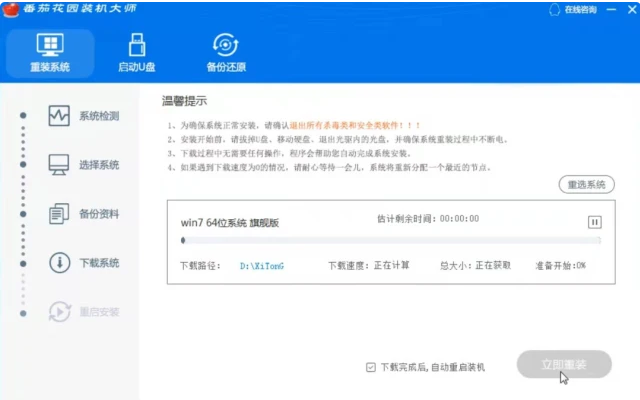
4、系统重启后,选择PE进入系统。等待进入系统后,软件会自动打开进行安装系统,耐心等待即可。
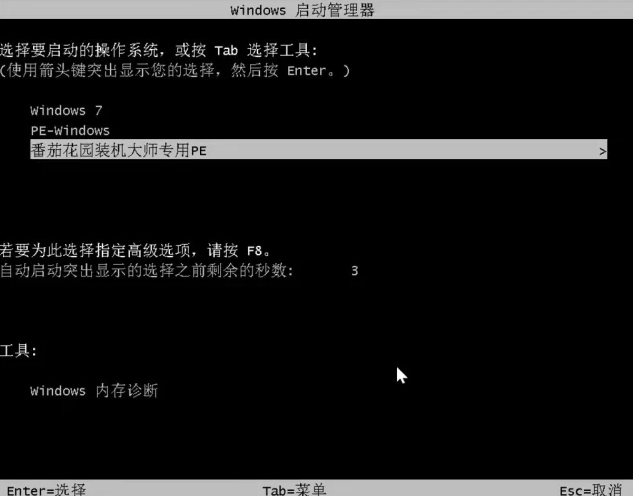
5、软件会帮助我们自动安装系统,系统会重新启动,接下来都不需要人工操作会全自动安装完成。
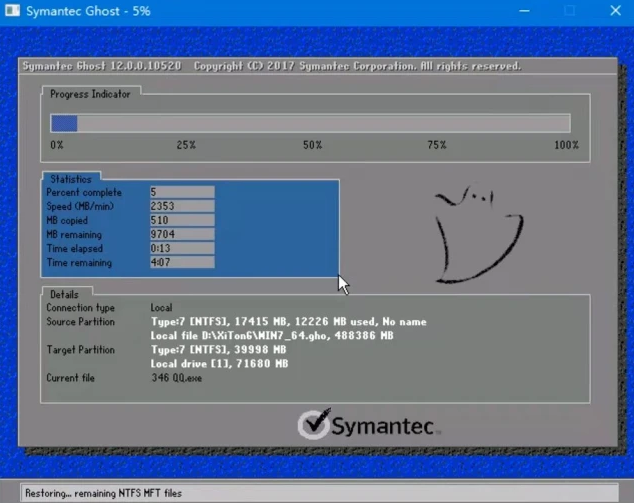
6、安装完成会自动重启电脑,选择Windows 7系统进入,等待安装即可。

7、耐心等待系统安装完成,进入Windows 7系统桌面,即完成重装。
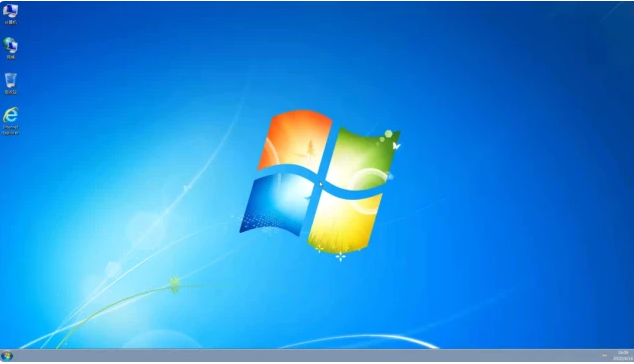
以上就是电脑怎样安装win7系统-番茄花园win7安装教程的全部内容了,你们学会了吗?是不是特别简单?了解更多教程请持续关注173软件站!








